|
了解如何使用Arduino IDE将OV670相机模块的实时显示流式传输到1.8英寸TFT LCD屏幕上。
在本篇文章中,我们将向您展示如何使用Arduino将OV7670相机模块中的数据流显示到1.8英寸TFT LCD屏幕上。 OV7670是最实惠的相机模块,可以与Arduino一起使用,因此您可以在很多项目中使用它。
我们将使用Arduino IDE中编写的小程序从OV7670连接、配置和获取测试图像。这可以成为在未来项目中使用它的起点。我们将在本文中使用indrekluuk库,所有功劳都归功于该库的开发人员。让我们开始吧!
OV7670相机模块 此模块允许您以VGA格式(640x480)捕获图像。它可以执行一些初始处理,并通过SCCB接口将图像传输到微控制器,例如Arduino。
相机单元允许您以其他格式(如CIF(352x240)和其他格式)形成图像。也可以手动调整到400x300。最大图像传输速率(VGA)可以达到每秒30帧。相机还执行图像的预处理,例如曝光控制、放大、白平衡等。还支持各种图像编码选项(YUV,各种类型的RGB)。使用SCCB协议进行数据传输。
OV7670的规格参数: ● VGA分辨率(640 x 480) ● QVGA(320 x 240) ● CIF(352 x 240) ● QCIF(176×144); ● 传输速度高达30 fps, ● 支持RAW RGB、RGB 565/555、YUV / YCbCr 4:2:2等编码图像的方法

连接项目 让我们首先连接所有的组件,如下图所示。
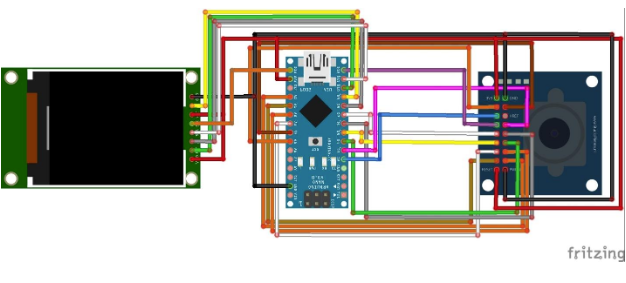
在Arduino IDE中编译 首先下载我们所需的所有文件。 ● 将“src/lib/LiveOV7670Library”和“src / lib / Adafruit_GFX_Library”复制到Arduino“libraries”文件夹(如果您已经有“Adafruit_GFX_Library”,那么您不必复制该文件夹) ● Arduino IDE中打开“src / LiveOV7670 / LiveOV7670.ino” ● 选择Tools->Board->Arduino Uno/Nano
程序设置 您还可以使用以下截图逐步完成操作。
首先,转到Github网站。点击“download ZIP”,下载完整的文件。
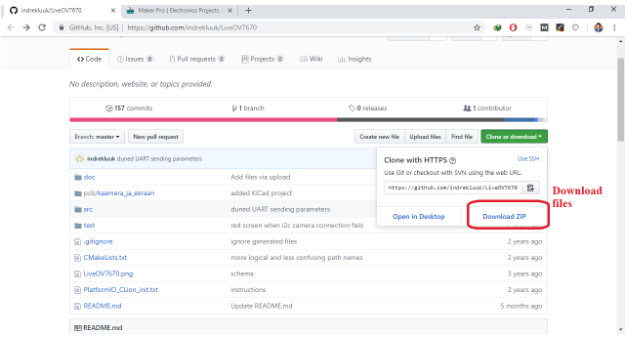
下载后,将文件解压缩到所需的文件夹。打开解压缩的文件夹,然后转到以下目录:“LiveOV7670-master \ src \ lib”。将两个文件夹复制到Arduino Library文件夹。
转到“LiveOV7670-master\src\LiveOV7670”。打开setup.h文件。
如下面的屏幕截图所示,将Example 1的值更改为Example 3将使相机将图像直接传输到计算机。
设置Example 1时,相机将图像直接传输到LCD,使用“LiveOV7670Library”库通过SPI接口连接。
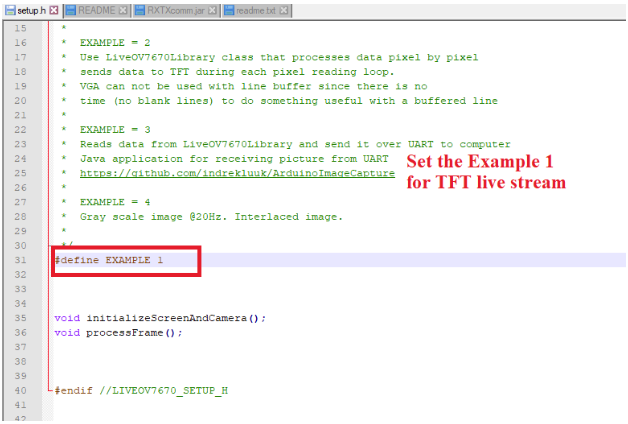
接下来,打开文件LiveOV7670.ino。在屏幕的右下角,选择您的Arduino开发板和串口号。上传代码,您将看到通知程序正在编译。
总结 对于视频监控项目或使用OpenCV等平台的机器人视觉系统来说,这种便宜且易于使用的兼容Arduino的相机非常有用。它也可以用作普通的网络摄像头。

|